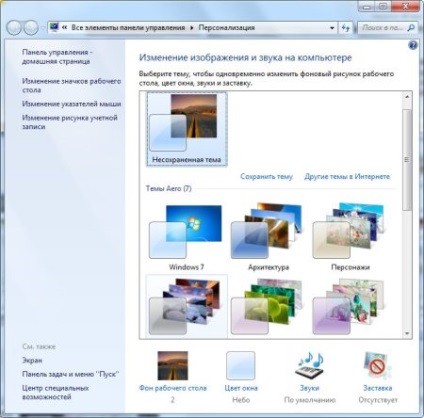
Почти всеки, който има Windows 7 операционна система иска да направи вашия работен плот с една пъстра и доста удобни. В тази статия ще опишем всички действия, които ще направят дизайна на Windows 7 по ваш вкус.
Персонализация панел - осигурява на потребителите с Windows 7 Starter и Windows 7 Home Basic способността да променят фона на работния плот и цветова схема. Интерфейсът на програмата е проектирана като прозорец "Персонализиране" в Windows Home Premium и по-горе. Изтеглете Персонализация панел.
Първото нещо, което хваща окото, когато стартирате Windows 7 - е тапет. Те могат лесно да се промени само с няколко кликвания. Най-лесният начин да се промени на фона на работния плот - това отворено изображението и след това направи едно кликване върху десния бутон на мишката. След като кликнете, трябва да се появи прозорец, в който трябва да кликнете върху командата "Направи изображението като фон на работния плот".
Темите са неразделна част от дизайна на вашия компютър. За да промените палитрата, което трябва да кликнете върху бутона Старт, след което изберете Контролен панел. След като приключите с тази операция, трябва да щракнете върху Облик и персонализиране на раздела, и отидете на персонализация секция, където можете да намерите подходящ тема за вашия вкус.
Хубаво е, когато цветовете на всички прозорци се показват съответства на любимия си цвят, като розово. За да промените цвета на прозорците трябва да кликнете върху бутона Старт, след което изберете Контролен панел. След като приключите с тази операция, трябва да щракнете върху Облик и персонализиране на раздела, и отидете на персонализация секция, в която трябва да кликнете върху Window Color. В прозореца, който се появява, можете да промените прозрачността, интензивността, яркостта, наситеността и на самия прозорец оцветяването.
Системните шрифтове и други опции за напреднали дизайн
Правилно избран шрифт няма да се умори очите ви. За да промените шрифта трябва да кликнете върху бутона Старт, след което изберете Контролен панел. След като приключите с тази операция, трябва да кликнете върху външния вид на раздела и персонализиране, и пристъпи към персонализация, в която трябва да кликнете върху полето за цвят, а след това активирате раздел дизайн Разширени настройки.
В прозореца, който се появява, можете да промените почти всички шрифтове Windows 7 Windows.
Приятно ми е, когато след натискане на бутона от високоговорителите, издаден приятни звуци. За смяна на звукови ефекти трябва да кликнете върху бутона Старт, след което изберете Контролен панел. След като приключите с тази операция, трябва да щракнете върху Облик и персонализиране на раздела, и отидете на раздела Персонализиране, когато това е необходимо, за да кликнете върху Звуци. Между другото, можете дори да използвате своя собствена музика, например, стартиране и изключване на Windows 7.
Скрийнсейвър (разпръскване)
За смяна на звукови ефекти трябва да кликнете върху бутона Старт, след което изберете Контролен панел. След като приключите с тази операция, трябва да кликнете върху външния вид на раздела и персонализиране, и пристъпи към персонализация, в която трябва да кликнете на скрийнсейвъра. В резултат прозорец Screen Saver Settings Можете да промените изображението и направи необходимите операции на екрана, за да харчат по-малко енергия, когато не се използва с компютър, но е включена.
Икони
Хубаво е, когато всички икони на компютъра си имат обичай поглед.
За да промените иконите на работния плот, за да кликнете върху бутона Старт, след което изберете Контролен панел. След като приключите с тази операция, трябва да щракнете върху Облик и персонализиране на раздела, и отидете на персонализация секция, където трябва да кликнете върху Промяна на иконите на работния плот. В прозореца, който се появява, можете да замените стандартните икони на необичайно. Основното нещо, че иконите са в формат (.ico), в противен случай те няма да се инсталира.
За да промените иконите на работния плот, за да кликнете върху бутона Старт, след което изберете Контролен панел. След като приключите с тази операция, трябва да щракнете върху Облик и персонализиране на раздела, и отидете на раздела Персонализиране, когато това е необходимо, за да кликнете върху указатели Промяна на мишката. В прозореца, който се появява, можете да изберете с теб като с мишката или да качите своя индекс. Въпреки това, тя трябва да бъде във формат (.ani).
Рисуване сметка
За да промените иконите на работния плот, за да кликнете върху бутона Старт, след което изберете Контролен панел. След като приключите с тази операция, трябва да щракнете върху Облик и персонализиране на раздела, и отидете на персонализация секция, където трябва да кликнете върху Промяна на снимката на профила си. В прозореца, който се появява, можете да промените по подразбиране на картината по своему.
За да промените иконите на работния плот, за да кликнете върху бутона Старт, след което изберете Контролен панел. След като приключите с тази операция, трябва да щракнете върху Система и раздела за сигурност и да отидете в секцията System, където ще има надпис настройки усъвършенствана система. След това кликнете върху бутона Settings и отворете раздела визуални ефекти. В прозореца, който се появява, можете да направите всички необходими ефекти, които да разнообразят интерфейса на вашия компютър.
За подробна информация относно джаджи сме казали в статията Работа с притурки на Windows 7.
За да промените иконите на работния плот, за да кликнете върху бутона Старт, след което изберете Контролен панел. След като приключите с тази операция, трябва да щракнете върху Облик и персонализиране на раздела, и отидете на раздела на екрана. В прозореца, който се появява, можете да промените настройките си на екрана, както и размера на шрифта на работния плот.
Свързани статии
